Lingitud tabel on Exceli tabel, mis sisaldab linki andmemudeli tabelile. Andmete Exceli tabelis loomise ja säilitamise (andmete importimise asemel failist) eeliseks on see, et saate jätkata Väärtuste redigeerimist Exceli töölehel, kasutades lingitud tabelit andmemudelis PivotTable-liigendtabeli või PivotChart-liigenddiagrammi aruande alusena.
Lingitud tabeli lisamine on sama lihtne kui vahemiku valimine ja nupu Lisa andmemudelisse klõpsamine. Samuti on hea vormindada vahemik tabelina ja seejärel sellele õige nimi anda. Nimega lingitud tabelite abil on palju lihtsam arvutusi teha ja seoseid hallata.
Andmete linkimiseks tabeliga tehke järgmist.
-
Valige ridade ja veergude vahemik, mida soovite lingitud tabelis kasutada.
-
Vormindage read ja veerud tabelina:
-
Klõpsake menüüd Avaleht > Vorminda tabelina ja seejärel valige tabelilaad. Saate valida mis tahes laadi, kuid märkige kindlasti alati ruut Minu tabelil on päised. Kui tabelil pole päiseid, kaaluge nende loomist. Muidu kasutab Excel suvalisi nimesid (veerg1, veerg2 jne), mis ei anna veeru sisu kohta tähenduslikku teavet.
-
Pange tabelile nimi. Klõpsake Exceli aknas nuppu Tabeliriistad – Kujundus. Tippige jaotises Atribuudid tabeli nimi.
-
-
Viige kursor tabeli mis tahes lahtrile.
-
Lingitud tabeli loomiseks klõpsake nuppuPower Pivot > Lisa andmemudelisse . Power Pivot aknas kuvatakse lingiikooniga tabel, mis näitab, et tabel on lingitud Exceli lähtetabeliga.
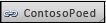
-
Kui mudel juba sisaldab tabeleid, on veel vaid üks etapp. Peaksite looma äsja lisatud uue tabeli ja mudeli teiste tabelite vahel seose. Juhised leiate teemast Kahe tabeli vahel seose loomine või Seoste loomine skeemivaates .
Kui töövihik pole töövihikut varem sisaldanud, on sellel nüüd andmemudel. Mudel luuakse automaatselt, kui loote kahe tabeli vahel seose või klõpsate Power Pivot nuppu Lisa andmemudelisse . Lisateavet leiate teemast Andmemudeli loomine Excelis.
Nüüd, kui teil on lingitud tabel, saate redigeerida kõiki töölehe lahtreid (sh ridu ja veerge lisada ja eemaldada). Power Pivot andmemudel sünkroonitakse kohe.
Tabelinimed on erand. Kui nimetate Tabeli Excelis ümber, peate tabelit käsitsi värskendama Power Pivot.
Näpunäide.: Lingitud tabelite kohta lisateabe saamiseks lugege teemat Õppetükk: andmete importimine Excelisse ja Andmemudeli loomine.
Tabeli ja mudeli muutuste sünkroonimine
Vaikimisi on lingitud tabel aktiivne ühendus, mis püsib andmeväärtusi sisaldava vahemiku või nimega tabeli ja aruandeid juhtiva andmemudeli vahel. Kui lisate või eemaldate andmeid või nimetate veerud ja tabelid ümber, värskendatakse andmemudelit automaatselt.
Mõnel juhul soovite võib-olla reguleerida värskenduste käitumist. Power Pivoti lisandmooduli abil käsitsi värskendamise režiimi aktiveerimine.
Käsitsi värskendamise režiimi aktiveerimiseks tehke järgmist.
-
Veenduge, et lingitud tabelit sisaldav töövihik oleks Excelis avatud.
-
Avage Power Pivoti aken.
-
Klõpsake allservas olevatel vahekaartidel lingitud tabelit. Iga lingitud tabelit tähistab tabeli nime kõrval väike lingiikoon.
-
Klõpsake ülaservas oleval lindil nuppu Lingitud tabel.
-
Valige värskendusrežiimis Suvand Käsitsi või Automaatne. Automaatne on vaikeväärtus. Kui aktiveerite suvandi Käsitsi, värskendatakse värskendusi ainult siis, kui kasutate Power Pivot akna lindil Lingitud tabel käske Värskenda kõik või Värskenda kõik või Exceli Power Pivot lindil käsku Värskenda kõik .










